
时间:2020-06-17 05:51:57 来源:www.win10xitong.com 作者:win10
网友抱怨说他的电脑不知道是不是买到假货了,总是要出win10 windows颜色还原怎么操作的故障,要是你的电脑技术没有达到一定的水平,可能就不能解决这个win10 windows颜色还原怎么操作的情况。身边没有人帮忙解决win10 windows颜色还原怎么操作的问题的话,我们可以参考这样的方法:1、打开控制面板。2、在小图标查看方式下,找到并点击“颜色管理”就好了。要是你还没有解决,那接下来就一起来看看具体的win10 windows颜色还原怎么操作的详细解决手段。
具体步骤如下:
1、打开控制面板。
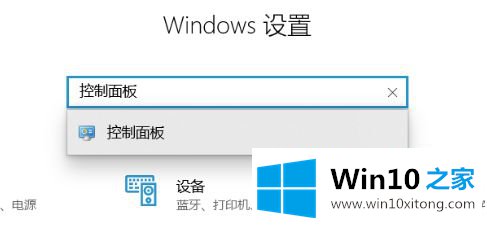
2、在小图标查看方式下,找到并点击“颜色管理”。
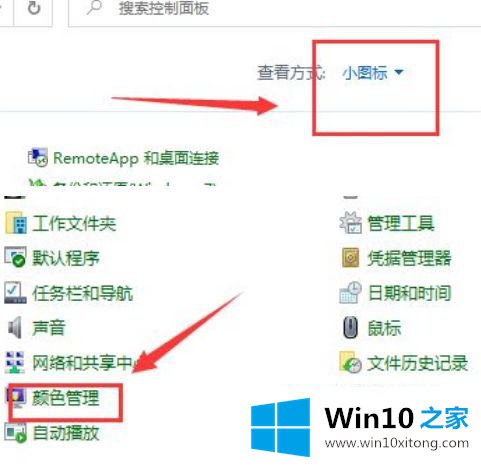
3、在颜色管理对话框,点击“高级”选项卡,在左下角找到并点击“更改系统默认值”。
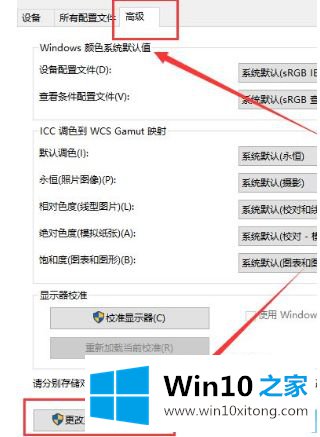
4、在颜色管理-系统默认值界面,按照下面要求,设置就可以了。
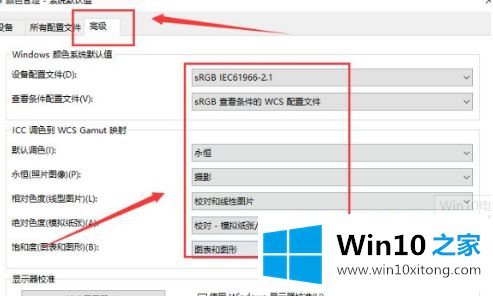
以上就是关于Win10怎么恢复/设置系统默认颜色设置的所有内容了,希望能够帮助到大家。
win10 windows颜色还原怎么操作的详细解决手段就是上面所说的全部内容,真心希望能够帮助大家,祝大家生活愉快。